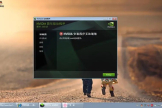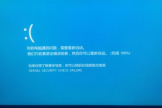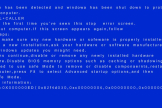win10驱动不兼容导致蓝屏怎么解决
Win10系统作为目前最新的Windows操作系统,广受用户欢迎。然而,有些用户在使用Win10时可能会遇到驱动不兼容导致蓝屏的问题,给用户带来不便和困扰。那当遇到这种情况时,应该如何解决呢?
我们需要确定驱动不兼容导致蓝屏的确切原因。我们可以通过查看蓝屏错误代码来获取一些线索。蓝屏错误代码通常以0x开头,后面跟着一串数字和字母。通过在互联网上搜索这个错误代码,我们可以找到相关的解决方案。
推荐小伙伴们下载:快快蓝屏修复助手(点击即可下载)<<<<。一键检测,快速修复各种Windows系统电脑蓝屏问题!
一种常见的驱动不兼容问题是显卡驱动的不兼容。我们可以尝试更新显卡驱动程序来解决这个问题。通过访问显卡制造商的官方网站来下载最新的驱动程序。安装驱动程序之前,我们应该卸载旧的驱动程序,并确保在安装新的驱动程序之前重启计算机。
另一种常见的驱动不兼容问题是声卡驱动的不兼容。我们可以尝试更新声卡驱动程序来解决这个问题。与更新显卡驱动程序类似,我们可以通过访问声卡制造商的官方网站来下载最新的驱动程序。同样,在安装新的驱动程序之前,我们需要卸载旧的驱动程序,并重启计算机。
使用Windows 10的设备管理器来解决驱动不兼容的问题。按下Win + X键,然后选择"设备管理器"选项。在设备管理器中,我们可以找到有问题的设备,并尝试更新或卸载该设备的驱动程序。更新驱动程序时,选择"自动搜索更新"选项,让Windows自动下载并安装最新的驱动程序。
恢复到之前的系统还原点。Windows 10提供了系统还原功能,可以将计算机恢复到之前的状态,包括驱动程序的设置。按下Win + X键,然后选择"系统"选项,接着选择"系统保护"选项。在系统保护窗口中,选择"系统还原"选项,并按照向导进行操作。